Podle Zainab
Mnohokrát se stane, že chcete uvolnit místo na disku. Vzhledem k příliš velkému úložišti programu a aplikace se setkáváte s obtížemi při provozování zařízení s pomalejším počítačem. K tomu potřebujete vědět, které programy a aplikace kolik využívají místo na disku a také se již dlouho nepoužívají, abyste je mohli ze zařízení odinstalovat.
Zde je článek o třech způsobech, jak zkontrolovat místo využívané programy a aplikacemi ve Windows 10.
Tři metody pro kontrolu využití místa na disku pro aplikace a programy jsou:
Metoda 1
Prostřednictvím „Nastavení“
Krok 1. Klikněte na „Ikona Windows“ a poté vyberte ikonu ve tvaru ozubeného kolanastavení “.

Krok 2. Vyberte „Aplikace' z nabídky nastavení.
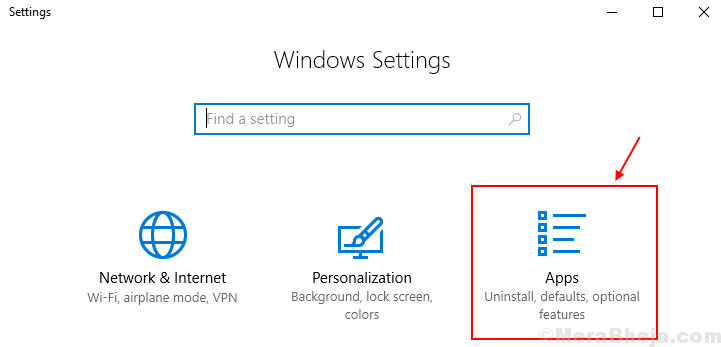
Krok 3. Klikněte na „Aplikace a funkce“
U každé aplikace a programu si všimnete využití prostoru u každé z nich. Několik aplikací, jako je Google Chrome a Microsoft Edge, úložiště nezobrazí.
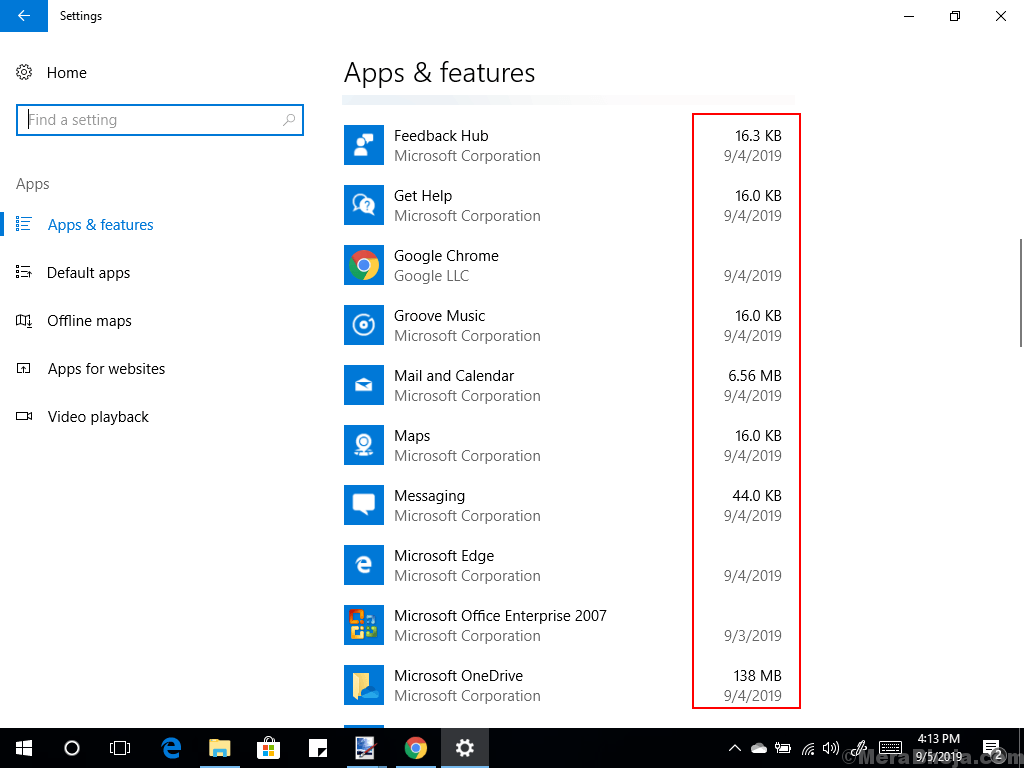
Metoda 2
Prostřednictvím „Programů a funkcí“
Hledat appwiz.cpl do vyhledávacího pole a klikněte na něj otevřeno the 'programy a funkce' dialogové okno na obrazovce.
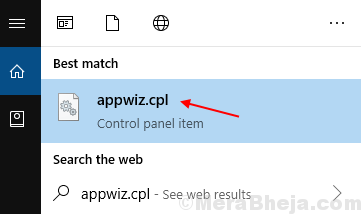
Můžete zobrazit všechny zde nainstalované aplikace s velikostí využití prostoru.
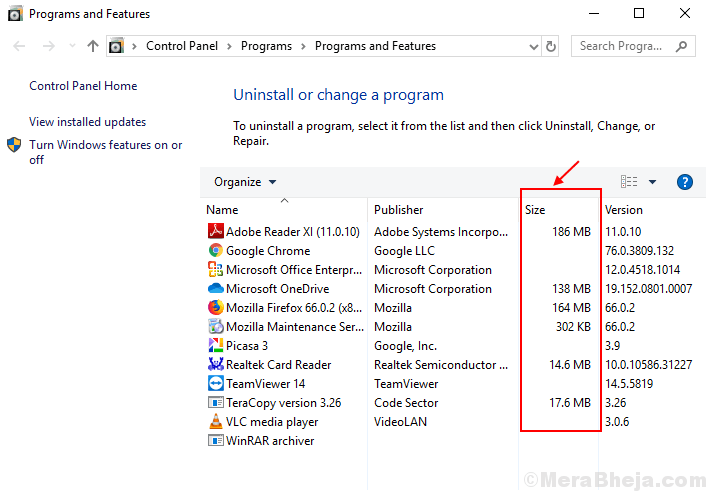
Metoda 3
Prostřednictvím Průzkumníka souborů
Krok 1. Otevřete jednotku ve kterém je nainstalován váš Windows 10. Obvykle je to C /: Drive.
Krok 2. Uvidíš „Program Files“ a „Program Files (X86)“ složky na obrazovce.
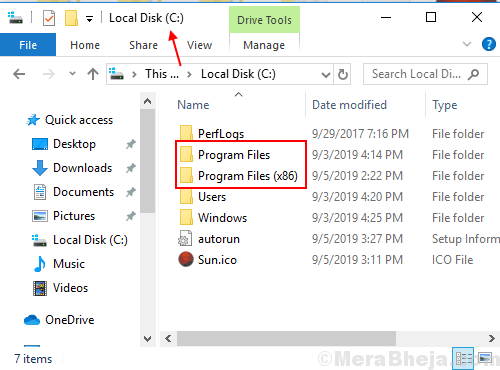
Poznámka: V zařízení určitého uživatele je k dispozici pouze složka „Program Files“.
Krok 3. Zkontrolujte obě složky zobrazit využití místa na disku požadovaného programu.
Krok 4. Pak Klepněte pravým tlačítkem myši na program a vyberte vlastnosti.
Tady pod Všeobecné Na kartě můžete zobrazit využití prostoru vašeho programu.
Například chceme vidět využití prostoru v aplikaci Internet Explorer, poté klepněte pravým tlačítkem myši na složku a poté můžete zobrazit využití prostoru na disku.
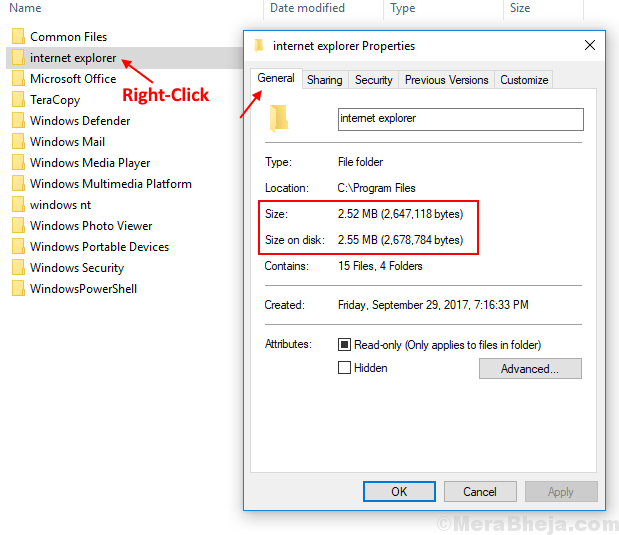 Těmito jednoduchými metodami tedy můžete zobrazit využití místa na disku programem a aplikacemi v zařízení.
Těmito jednoduchými metodami tedy můžete zobrazit využití místa na disku programem a aplikacemi v zařízení.


